您好,登錄后才能下訂單哦!
您好,登錄后才能下訂單哦!
小編給大家分享一下Linux如何實現隨機數生成器,相信大部分人都還不怎么了解,因此分享這篇文章給大家參考一下,希望大家閱讀完這篇文章后大有收獲,下面讓我們一起去了解一下吧!
Linux 文件安全之隨機數生成器
首先,一直都是檢查軟件是否安裝,這個其實不用檢查,默認安裝的一般都有。需要的命令和包如下
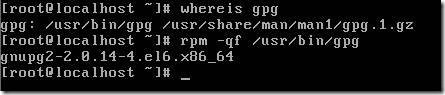
好的,我們就以下圖中兩個用戶來演示一下,Steven、Kevin兩個人
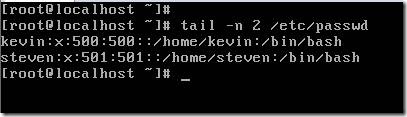
首先,每個人都要有自己的公私鑰,我們先來生成一下,用命令gpg –gen-key來生成一下,下圖中問我們用哪一種算法,我就用默認的了,第一種,直接回車

好了,現在問我們想要的密鑰長度是多少,在1024到4096之間,默認是2048,我也用默認的,直接回車
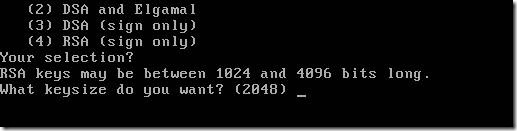
好的,現在問我們的密鑰多久后過期,我這就用永不過期了,就是默認的,同樣,直接回車
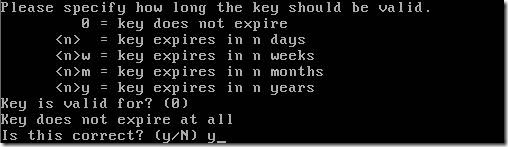
現在要一個用戶ID來標示我們的密鑰,不用說,當然是steven了,因為這是steven在生成自己的密鑰,確認信息后,我們按O,來生成我們的KEY

現在讓我們輸入KEY中的密碼,會更安全,即使你的文件和公鑰到別人的手里,沒有密碼也不行
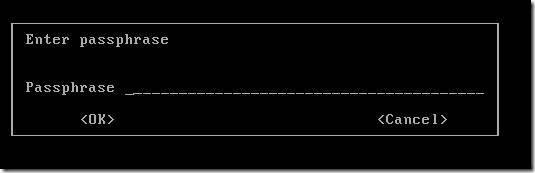
再來一次

現在可以開始我們的生成之旅了,我們可以敲擊鍵盤,移動鼠標寫入磁盤等操作,隨意,就會生成我們獨特的密鑰

下面是我輸入的,你們隨意

然后會看到下圖,說明生成成功了

我們來導出一下我們的鑰匙

我們來看一下,里面都有什么,如下圖,好吧,我暈了,看不懂,不過看不懂就對了,因為這是加密過的

好的,我們切換到kevin這個用戶下,然后同樣的,他也生成一把鑰匙

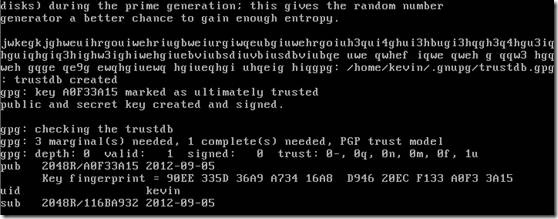
同樣的,他也導出一份key出來
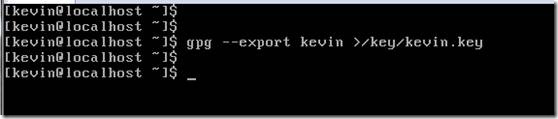
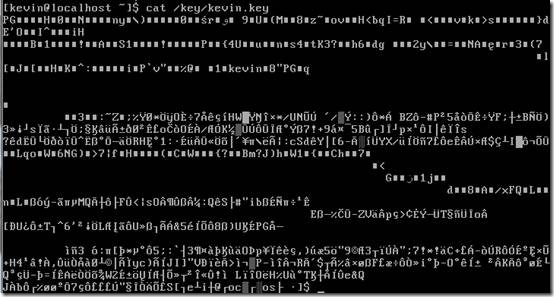
好了,到此,兩個用戶的密鑰就算生成完了,現在開始來讓兩個用戶把對方的鑰匙導入進來
下圖是steven把kevin的密鑰導入了
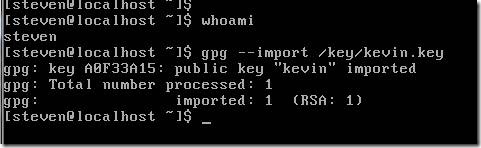
下圖是kevin把steven的密鑰給導入了

好的,現在steven有個1.txt這個文件了

現在我們來做一下加密與解密的過程,現在加密一下1.txt
Gpg –ear 是加密的,后面跟上你要把文件給哪個用戶持的用戶ID,然后哪上文件名
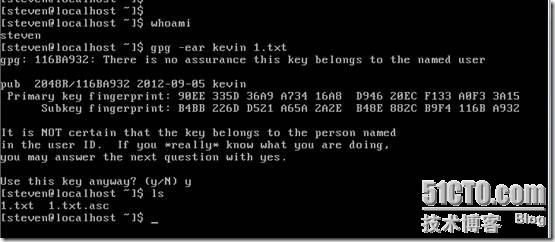
好的,加密完成,現在我們來看看加密的東西,看是否能看到真的內容,看,下圖是加密過的,現在我們用kevin來看一下,因為我們授權給它看的
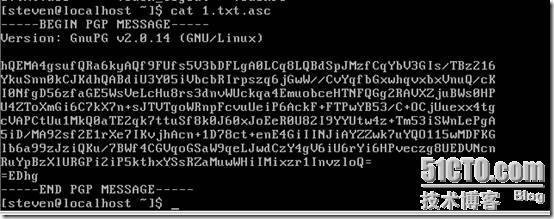
下圖中是kevin登錄上來的,他看到的也是亂碼,說明在傳輸中可以保證一定的安全,任何人拿到后都是亂碼,只有我們指定的人才可以解密
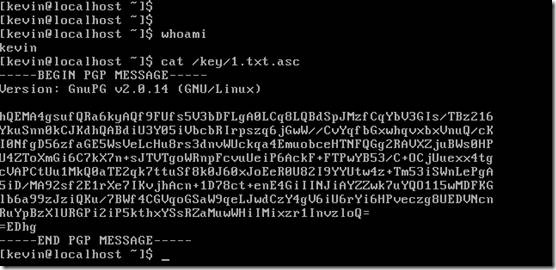
我們用kevin來解密試試,用gpg –d 跟上文件,然后我們把內容放到task.txt中

好的,我們的密鑰中有密碼的要輸入正確才行
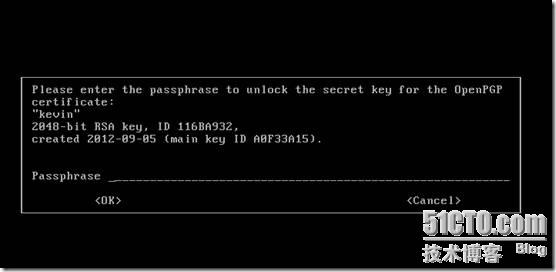
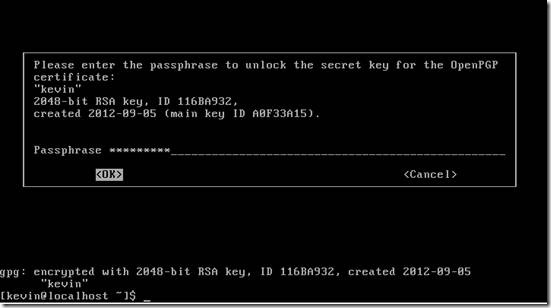
現在我們來看看那個task.txt中的內容吧,現在應該就能看到內容了
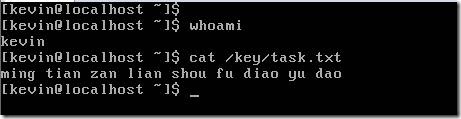
以上是“Linux如何實現隨機數生成器”這篇文章的所有內容,感謝各位的閱讀!相信大家都有了一定的了解,希望分享的內容對大家有所幫助,如果還想學習更多知識,歡迎關注億速云行業資訊頻道!
免責聲明:本站發布的內容(圖片、視頻和文字)以原創、轉載和分享為主,文章觀點不代表本網站立場,如果涉及侵權請聯系站長郵箱:is@yisu.com進行舉報,并提供相關證據,一經查實,將立刻刪除涉嫌侵權內容。